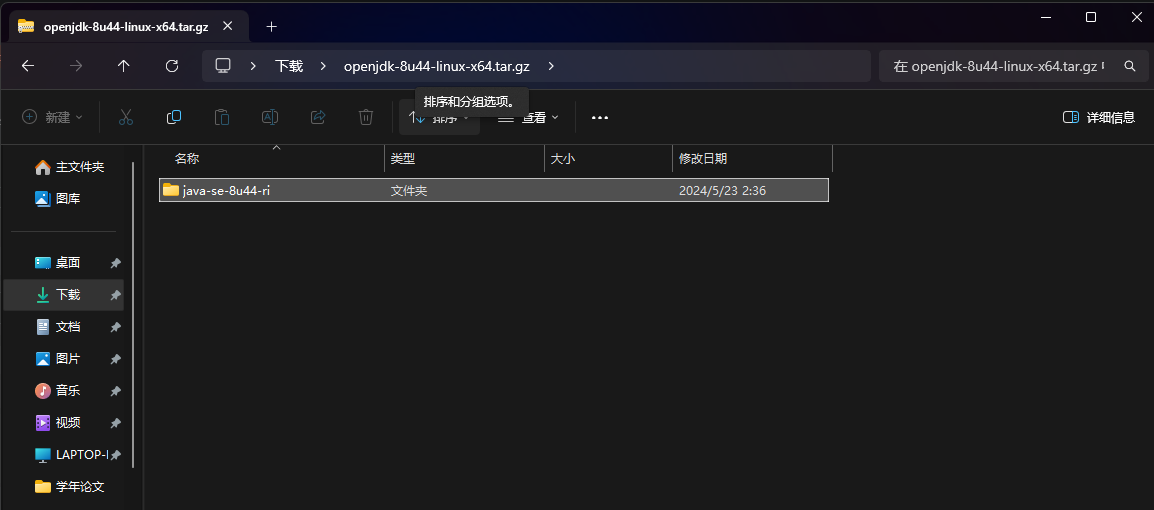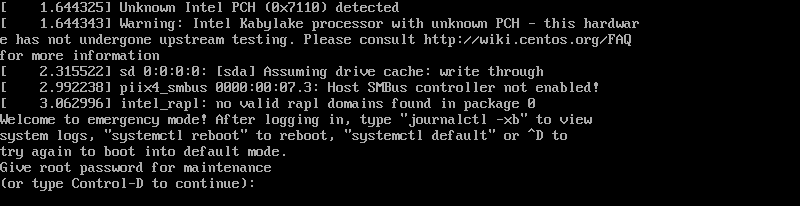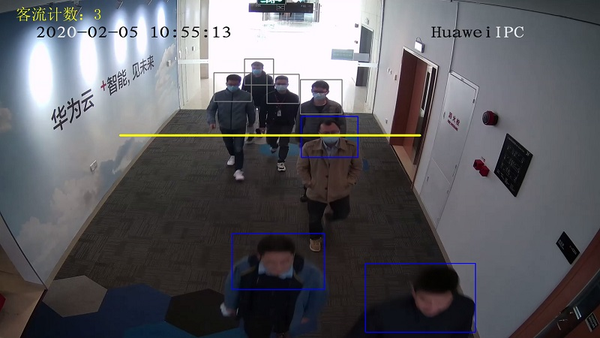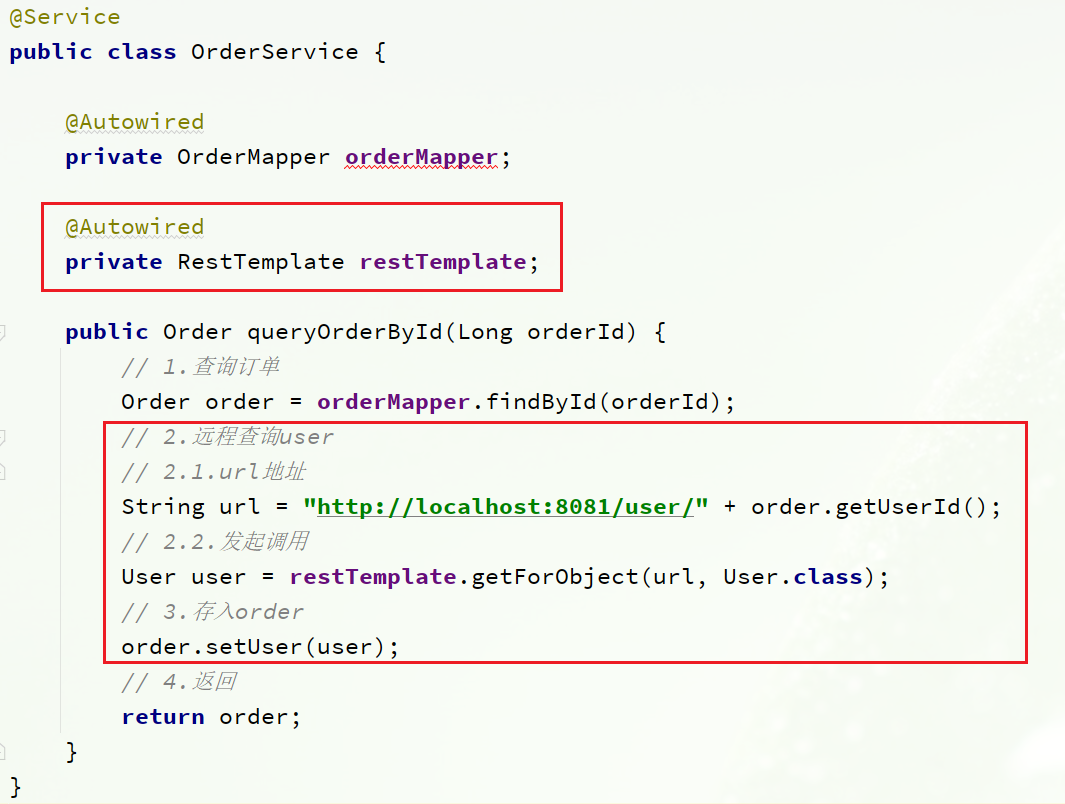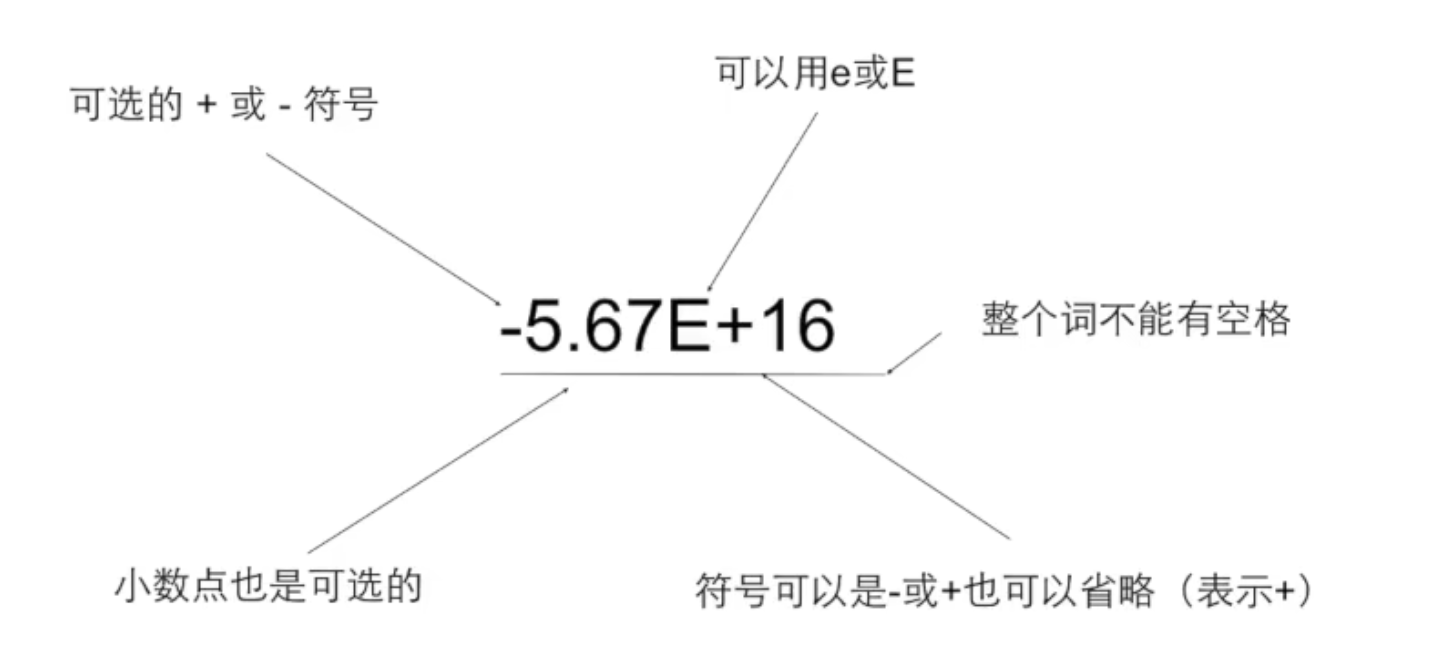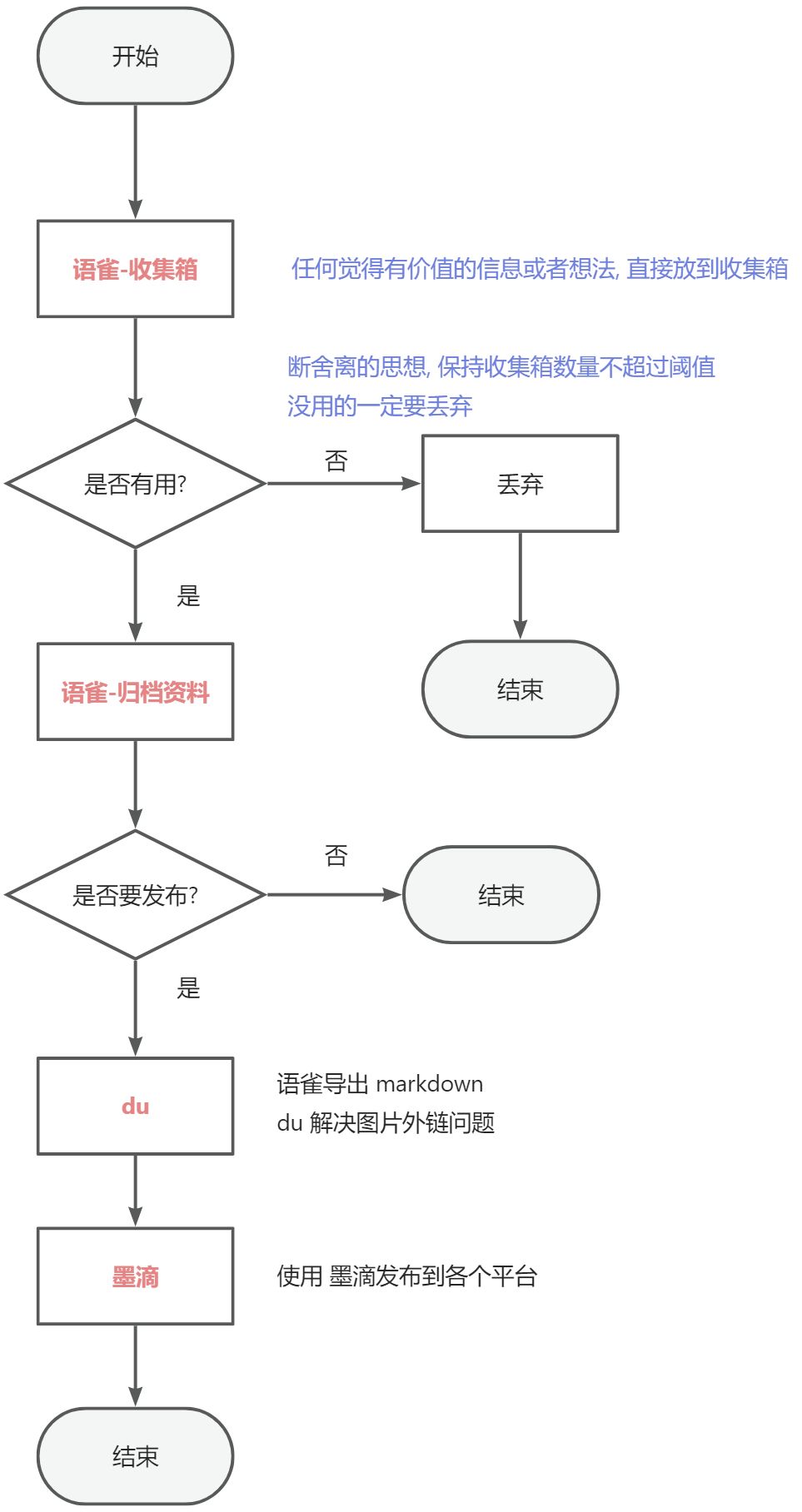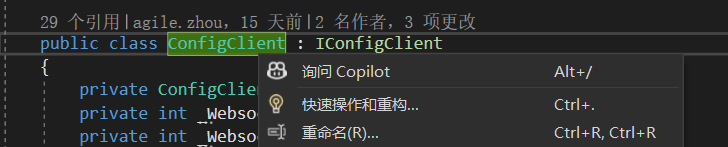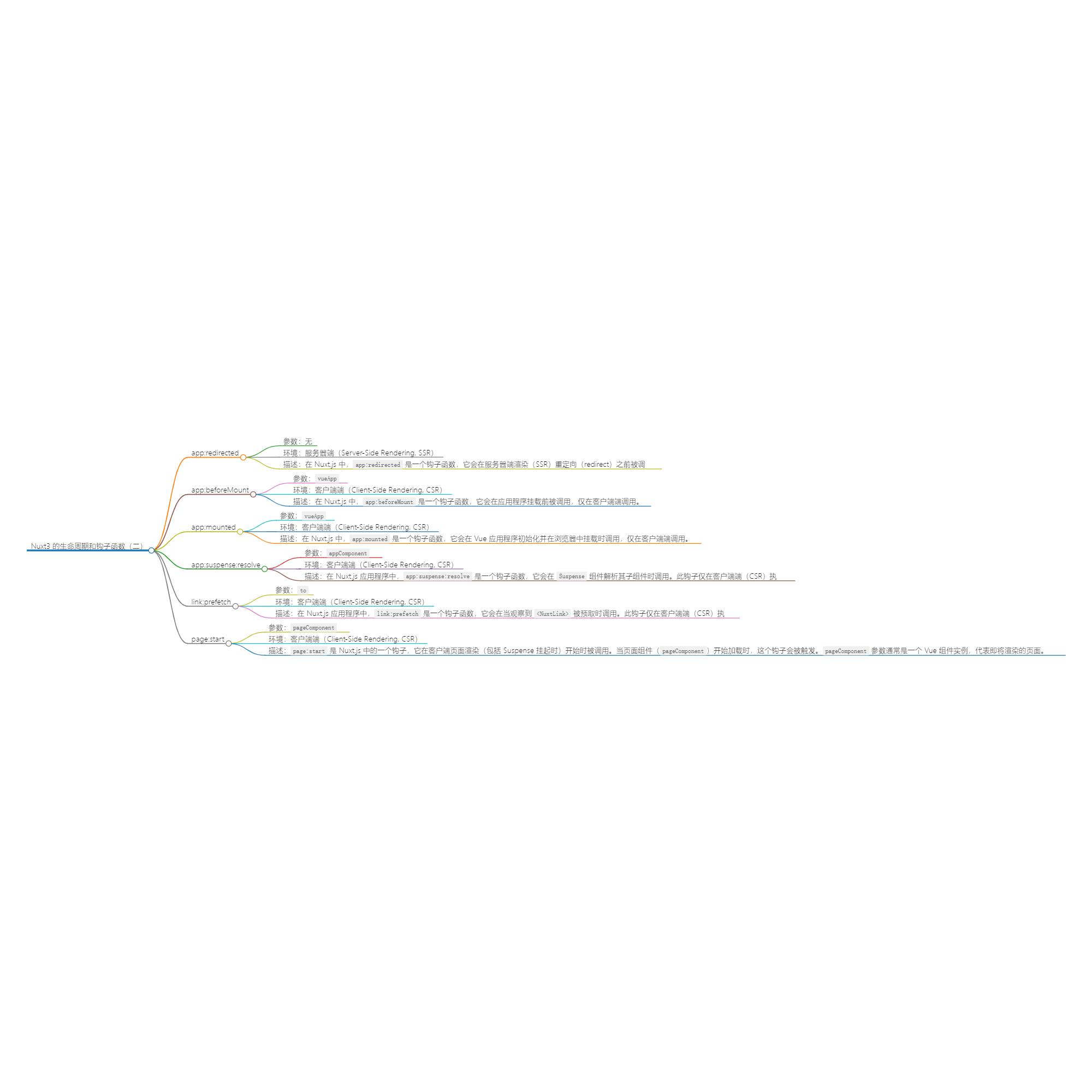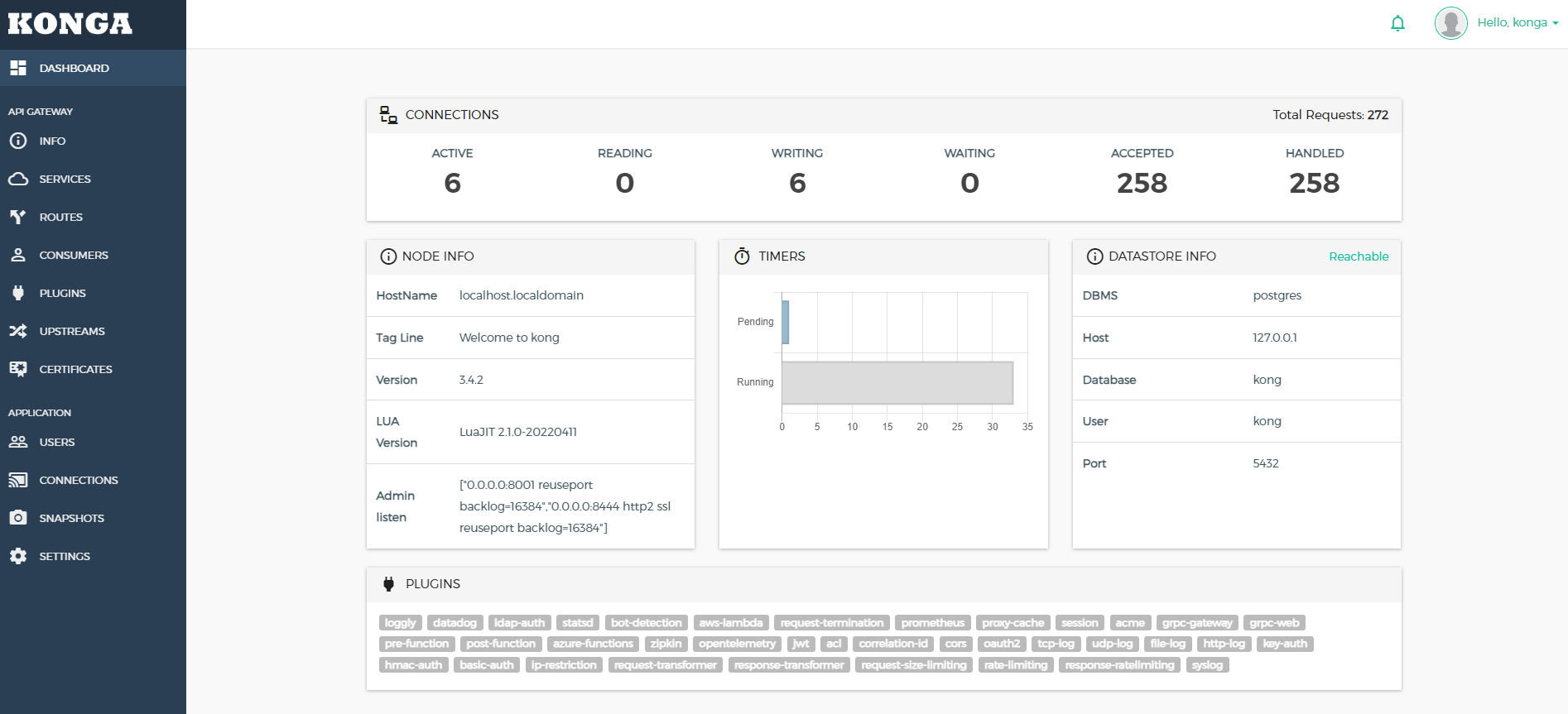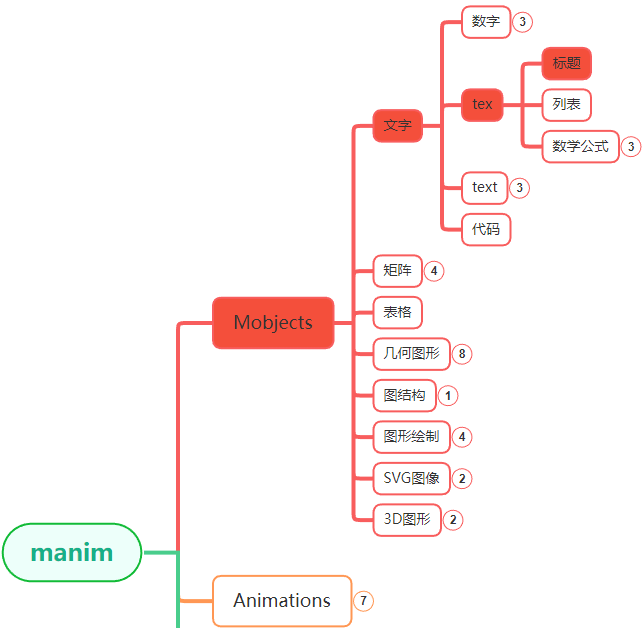#老师给的文件是jdk1.8版本,所以我这边写的也是1.8的脚本
输入命令:mkdir –p /export/data
#放置相关的数据文件
输入命令mkdir –p /export/servers
#软件的安装目录
输入命令:mkdir –p /export/software
上传文件jdk-8u241-linux-x64.tar.gz到/export/software目录
然后写一个安装脚本,vim install_jdk.sh
#!/bin/bash
# 确保以 root 用户运行
if [ "$(id -u)" -ne "0" ]; then
echo "请以 root 用户运行此脚本!"
exit 1
fi
# 定义目录和文件路径
SOFTWARE_DIR="/export/software"
SERVER_DIR="/export/servers"
JAVA_TAR="jdk-8u241-linux-x64.tar.gz"
JAVA_DIR="jdk1.8.0_241"
JAVA_SYMLINK="jdk"
# 确保目标目录存在
if [ ! -d "$SOFTWARE_DIR" ]; then
echo "目录 $SOFTWARE_DIR 不存在,正在创建..."
mkdir -p "$SOFTWARE_DIR"
if [ $? -ne 0 ]; then
echo "创建目录 $SOFTWARE_DIR 失败。"
exit 1
fi
fi
if [ ! -d "$SERVER_DIR" ]; then
echo "目录 $SERVER_DIR 不存在,正在创建..."
mkdir -p "$SERVER_DIR"
if [ $? -ne 0 ]; then
echo "创建目录 $SERVER_DIR 失败。"
exit 1
fi
fi
# 切换到软件目录
cd "$SOFTWARE_DIR" || { echo "无法切换到目录 $SOFTWARE_DIR"; exit 1; }
# 检查 JDK 压缩包是否存在
if [ ! -f "$JAVA_TAR" ]; then
echo "压缩包 $JAVA_TAR 不存在,请上传该文件后再运行脚本。"
exit 1
fi
# 解压 JDK 包
echo "正在解压 $JAVA_TAR 到 $SERVER_DIR..."
tar -zxvf "$JAVA_TAR" -C "$SERVER_DIR" || { echo "解压失败"; exit 1; }
# 切换到解压后的目录
cd "$SERVER_DIR" || { echo "无法切换到目录 $SERVER_DIR"; exit 1; }
# 重命名解压后的 JDK 目录
if [ -d "$JAVA_DIR" ]; then
echo "重命名 $JAVA_DIR 为 $JAVA_SYMLINK..."
mv "$JAVA_DIR" "$JAVA_SYMLINK" || { echo "重命名失败"; exit 1; }
else
echo "目录 $JAVA_DIR 不存在,检查解压结果。"
exit 1
fi
# 配置 JDK 环境变量
PROFILE_FILE="/etc/profile"
echo "配置 JDK 环境变量..."
{
echo "# JDK 环境变量配置"
echo "export JAVA_HOME=$SERVER_DIR/$JAVA_SYMLINK"
echo "export PATH=$PATH:$JAVA_HOME/bin"
echo "export CLASSPATH=.:$JAVA_HOME/lib/dt.jar:$JAVA_HOME/lib/tools.jar"
} >> "$PROFILE_FILE"
# 重新加载环境变量配置
source "$PROFILE_FILE" || { echo "无法重新加载环境变量配置"; exit 1; }
# 修正 Java 执行文件的权限
echo "修正 Java 执行文件的权限..."
chmod -R +x "$SERVER_DIR/$JAVA_SYMLINK/bin/java" || { echo "修正权限失败"; exit 1; }
# 验证 Java 是否安装成功
echo "验证 Java 安装..."
java -version || { echo "Java 安装失败"; exit 1; }
echo "Java 安装和配置完成!"
root@iZbp194zd87uhtpqlqkf3gZ:~#
cat /root/install_jdk.sh
#!/bin/bash
# 确保以 root 用户运行
if [ "$(id -u)" -ne "0" ]; then
echo "请以 root 用户运行此脚本!"
exit 1
fi
# 定义目录和文件路径
SOFTWARE_DIR="/export/software"
SERVER_DIR="/export/servers"
JAVA_TAR="jdk-8u241-linux-x64.tar.gz"
JAVA_DIR="jdk1.8.0_241"
JAVA_SYMLINK="jdk"
# 确保目标目录存在
if [ ! -d "$SOFTWARE_DIR" ]; then
echo "目录 $SOFTWARE_DIR 不存在,正在创建..."
mkdir -p "$SOFTWARE_DIR"
if [ $? -ne 0 ]; then
echo "创建目录 $SOFTWARE_DIR 失败。"
exit 1
fi
fi
if [ ! -d "$SERVER_DIR" ]; then
echo "目录 $SERVER_DIR 不存在,正在创建..."
mkdir -p "$SERVER_DIR"
if [ $? -ne 0 ]; then
echo "创建目录 $SERVER_DIR 失败。"
exit 1
fi
fi
# 切换到软件目录
cd "$SOFTWARE_DIR" || { echo "无法切换到目录 $SOFTWARE_DIR"; exit 1; }
# 检查 JDK 压缩包是否存在
if [ ! -f "$JAVA_TAR" ]; then
echo "压缩包 $JAVA_TAR 不存在,请上传该文件后再运行脚本。"
exit 1
fi
# 解压 JDK 包
echo "正在解压 $JAVA_TAR 到 $SERVER_DIR..."
tar -zxvf "$JAVA_TAR" -C "$SERVER_DIR" || { echo "解压失败"; exit 1; }
# 切换到解压后的目录
cd "$SERVER_DIR" || { echo "无法切换到目录 $SERVER_DIR"; exit 1; }
# 重命名解压后的 JDK 目录
if [ -d "$JAVA_DIR" ]; then
echo "重命名 $JAVA_DIR 为 $JAVA_SYMLINK..."
mv "$JAVA_DIR" "$JAVA_SYMLINK" || { echo "重命名失败"; exit 1; }
else
echo "目录 $JAVA_DIR 不存在,检查解压结果。"
exit 1
fi
# 配置 JDK 环境变量
PROFILE_FILE="/etc/profile"
echo "配置 JDK 环境变量..."
{
echo "# JDK 环境变量配置"
echo "export JAVA_HOME=$SERVER_DIR/$JAVA_SYMLINK"
echo "export PATH=$PATH:$JAVA_HOME/bin"
echo "export CLASSPATH=.:$JAVA_HOME/lib/dt.jar:$JAVA_HOME/lib/tools.jar"
} >> "$PROFILE_FILE"
# 重新加载环境变量配置
source "$PROFILE_FILE" || { echo "无法重新加载环境变量配置"; exit 1; }
# 修正 Java 执行文件的权限
echo "修正 Java 执行文件的权限..."
chmod -R +x "$SERVER_DIR/$JAVA_SYMLINK/bin/java" || { echo "修正权限失败"; exit 1; }
# 验证 Java 是否安装成功
echo "验证 Java 安装..."
java -version || { echo "Java 安装失败"; exit 1; }
echo "Java 安装和配置完成!"执行这个脚本首先要保证 /export/servers和/export/software这两个文件以及建立且jdk软件包和我一样是jdk-8u241-linux-x64.tar.gz且解压出来的文件夹名为jdk1.8.0_241
如何自己运行Java -version 不成功检测一下 /etc/profile文件,是否和下面图片的文件一致。
vim /etc/profile
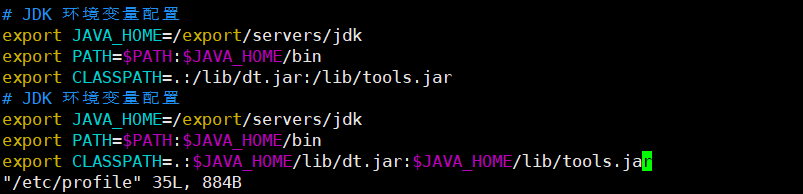
如果你要安装其他的Java版本,比如openjdk-8u44-linux-x64.tar.gz,那你可以将下面两个参数变一下。如图:
JAVA_TAR="openjdk-8u44-linux-x64.tar.gz"JAVA_DIR="java-se-8u44-ri"
如何设置参数:在你自己的Windows电脑双击你下载好的jdk安装包,然后查看里面的文件夹名称